En quête d'un créateur de titre de film efficace. Il est évident que plusieurs possibilités s'offrent à vous, et choisir le meilleur créateur de titre de film en ligne gratuit sera votre tâche la plus difficile. Les titres sont considérés comme des vidéos indépendantes destinées à présenter des films. Pourquoi ne pas utiliser l'un des meilleurs logiciels de création de titres de films au lieu de vous contenter de moins ? Ils peuvent être utilisés dans les vidéos amusantes, les présentations professionnelles ou les films captivants. Les titres y jouent un rôle. Allons le découvrir.
Sélectionnez un créateur de titre de film qui vous donne un pouvoir et une liberté illimités sur la façon dont vous modifiez vos projets de film. Compte tenu du grand nombre de films qui ont déjà été produits, trouver un titre distinctif peut être difficile. Ce guide de création de titre de film pourra vous aider à trouver le titre idéal pour votre prochain chef-d'œuvre, que vous travailliez sur un film à gros budget ou sur un projet d'études cinématographiques pour étudiants. Il est idéal de commencer vos films avec des titres distinctifs et personnalisés.
Dans cet article
Partie 1. Créer un titre de film avec Filmora
Filmora est certainement votre meilleure option si vous êtes à la recherche d'un outil pour ajouter un titre ou un texte à votre film. Ce créateur de titre de film peut répondre à vos demandes en quelques clics seulement. Vous pouvez choisir parmi une variété de titres et de matériels informatiques, allant du plus simple au plus sophistiqué. Vous avez la possibilité de le modifier vous-même s'ils ne répondent pas à vos exigences. La liste des choix est mise à jour régulièrement pour inclure de nouveaux modèles uniques. En outre, vous avez la possibilité de personnaliser la taille, la couleur et l'emplacement du texte.
Grâce aux nombreux outils de montage vidéo et des effets de titre offerts par ce créateur de titre vidéo simple mais efficace, vous pouvez ajouter plus d'intérêt à votre film. La collection Wondershare présente des centaines de modèles répartis en plusieurs catégories. Outre le texte, vous pouvez utiliser une musique de fond, des filtres et bien d'autres choses. Filmora prend également en charge une variété de formats de fichiers, garantissant qu'il est entièrement compatible et équipé de plusieurs effets utiles.
Étape 1Importez les fichiers vidéo dans le programme
Faites glisser et déposez votre vidéo dans le logiciel pour la charger. Alternativement, vous pouvez le faire en appuyant sur " Import " puis " Open " comme indiqué ci-dessous :

Étape 2Ajoutez un titre à la vidéo
L'étape suivante consiste à importer d'abord votre vidéo sur la chronologie. Plusieurs modèles de texte sont disponibles dans cet outil de création de titre lorsque vous cliquez sur l'icône " Title " de la barre d'outils. Maintenant, vous pouvez choisir celui qui vous convient et vous devez l'inclure dans la chronologie.

Étape 3Modifiez le titre dans la vidéo
Ici, faites un clic droit sur le fichier texte puis un menu déroulant apparaîtra. Pour continuer, veuillez choisir " Title Group Controller ". Vous pouvez librement modifier des aspects importants de l'apparence de votre texte sur la vidéo après avoir reçu une fenêtre contextuelle, tels que sa police, sa couleur, sa taille et sa position.

Étape 4Exportez la vidéo
C'est le moment de tout revérifier pour s'assurer que tout est parfait. Tout d'abord, relisez votre article pour éviter les fautes de grammaire et d'orthographe. Assurez-vous que toutes les informations sont écrites dans la police et la taille correctes pour maintenir la hiérarchie visuelle et l'intégrité de la marque. Il est temps de lire votre vidéo pour l'audience prévu. Après avoir sélectionné le bouton Export, choisissez l'option de fichier MP4 ou personnalisez-le selon vos préférences.
Partie 2. Utiliser Premiere Pro pour créer un titre vidéo
Profitez de Premiere Pro pour créer des vidéos. Les titres sont un composant essentiel de chaque vidéo, qu'ils soient nécessaires pour le générique, l'introduction ou d'autres informations. Adobe Premiere Pro est un outil d'édition courant qui fonctionne avec la plupart des ordinateurs. Il est plutôt apprécié lorsqu'on le compare avec d'autres produits sur le marché. Sur Adobe Premiere Pro, vous avez la capacité d'ajouter de différentes manières des titres à n'importe quel film, de les animer et de personnaliser leur apparence.
Étape 1La création de votre titre
Dans la barre d'outils de gauche, choisissez l'outil Type. Tapez le titre que vous souhaitez voir sur votre vidéo. Une fois qu'un titre a été écrit, vous devriez également voir apparaître la fenêtre Effects Controls. Vous pouvez modifier la police, la taille, la couleur et de nombreuses autres fonctionnalités du texte à l'aide du panneau Effects Controls.
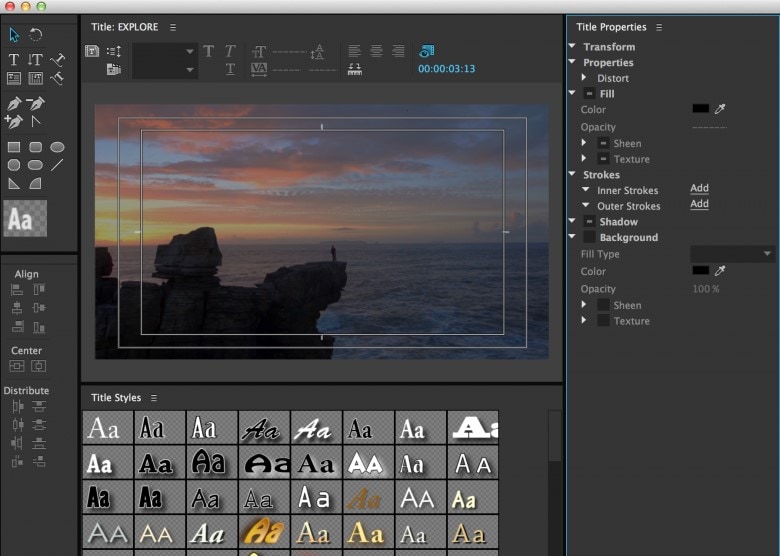
Etape 2La personnalisation de votre titre
En faisant appel à la barre de propriétés à droite, vous pouvez personnaliser le titre (taille, police, couleur). Pour apporter des modifications, assurez-vous que la zone de texte est sélectionnée.
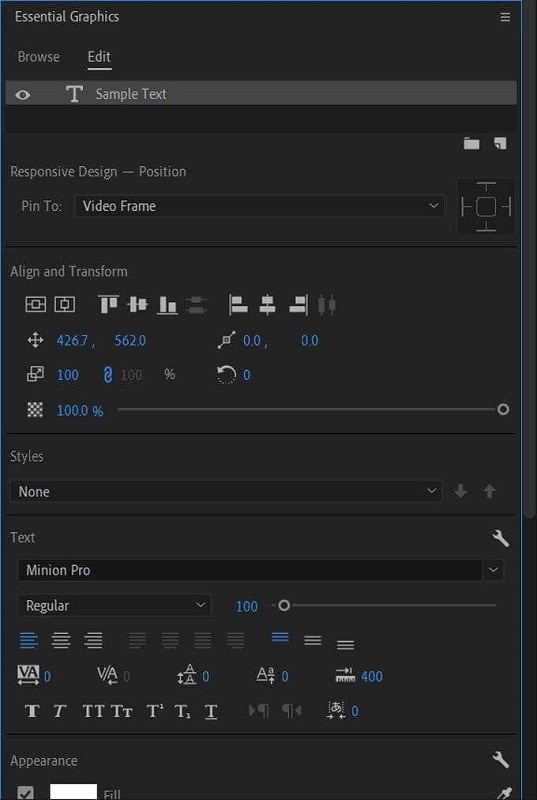
Étape 3L'enregistrement du style de votre titre
En plus, vous souhaiterez peut-être enregistrer un style de texte que vous avez créé pour une utilisation ultérieure. La fonction Styles rend cela possible. Vous pouvez également configurer d'autres effets, y compris l'opacité, pour que le titre commence et se termine avec une opacité variée.
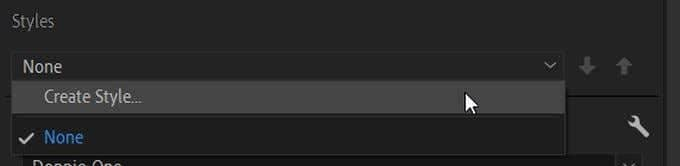
Partie 3. Editer un titre de film en ligne
Vous pouvez modifier les vidéos de différentes manières, notamment en ajoutant du texte, à l'aide de l'outil Web FlexClip. Il peut rivaliser avec de nombreuses autres applications avec son interface qui est bien rationalisée pour améliorer la puissance de traitement. Cela permet aux utilisateurs de choisir plus facilement un modèle de titre en fonction des exigences de leur vidéo. C'est aussi un outil extrêmement facile à utiliser pour tout le monde.
Étape 1Importez votre vidéo
Pour soumettre votre vidéo directement à l'éditeur vidéo de FlexClip, choisissez l'option Media. Vous pouvez également explorer le contenu vidéo et photo de l'immense collection multimédia de FlexClip pour décorer votre film ou l'inclure dans un tout nouveau projet.

Étape 2Ajoutez le titre
Appuyez sur le bouton " + " de la chronologie pour ajouter une toile de fond à votre carte de titre. En modifiant uniquement la teinte par défaut, vous pouvez alors utiliser une simple toile de fond colorée. En outre, vous pouvez choisir le style de texte souhaité en accédant à l'option Text.
image name: add-title-to-video-flexclip.jpg
Étape 3Personnalisez le titre
Personnalisez le titre en double-cliquant sur la zone de texte et saisissez le texte de votre choix. Modifiez ensuite la police, l'emplacement, la taille, la couleur et les autres caractéristiques du texte.
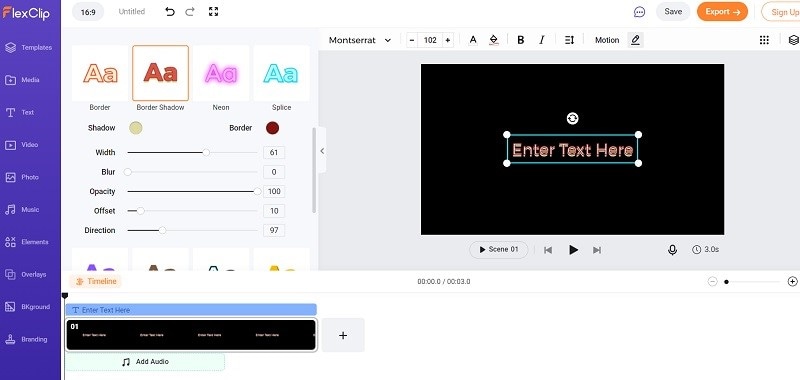
Étape 4Enregistrez la vidéo
Finalement, enregistrez la vidéo. Vous pouvez visionner un aperçu final du projet, l'enregistrer sur votre ordinateur avec un écran titre ou encore le télécharger sur Internet et le partager avec le public.
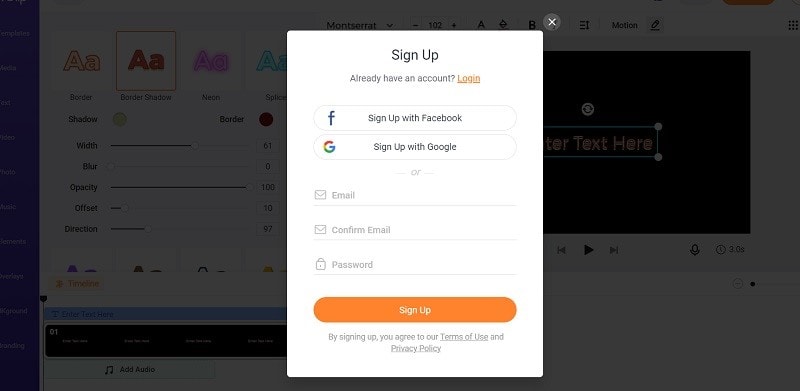
Le choix de l'éditeur
Lorsque les gens voient quelque chose, ils en discutent souvent avec leurs amis et collègues. C'est pourquoi votre film nécessite un titre accrocheur qui décrit avec précision de quoi il s'agit ! La vidéo est la technique la plus efficace pour augmenter le nombre de participants à votre concert en ligne. Réaliser un film avec des titres attrayants est simple et rapide grâce au créateur de titre de film Filmora. Vous pouvez soit créer votre propre style de titre, soit utiliser des modèles prédéfinis de titre pour films ou clips musicaux comme point de départ.
Vous pouvez parcourir la médiathèque pour trouver d'excellentes séquences, photos et musique de fond à ajouter à la créativité de votre vidéo titre. C'est pour cette raison que Filmora est en tête de notre liste de suggestions pour le meilleur créateur de titres vidéo. Essayez par vous-même pour augmenter l'intérêt pour votre vidéo. Cet éditeur de film offre une variété d'options de texte et de titre. En quelques étapes simples, vous pouvez rapidement créer votre propre vidéo d'histoire avec des intros impressionnantes, comme mentionné précédemment.


